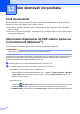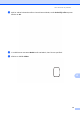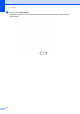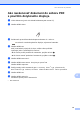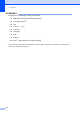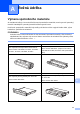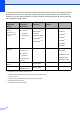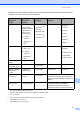User manual
Table Of Contents
- Základná príručka používateľa MFC-9140CDN/MFC-9330CDW/MFC-9340CDW
- Kde možno nájsť príručky používateľa?
- Obsah
- 1 Všeobecné informácie
- Použitie dokumentácie
- Prístup k pomôckam Brother (Windows® 8)
- Prístup k Podrobnej príručke používateľa, Príručke používateľa programov a Príručke sieťových aplikácií
- Ako sa dostať k príručkám používateľa pre pokročilé funkcie
- Prístup k podpore Brother (Windows®)
- Prístup k podpore Brother (Macintosh)
- Prehľad ovládacieho panela
- Nastavenia Skratiek
- Nastavenia hlasitosti
- 2 Vkladanie papiera
- Vkladanie papiera a tlačových médií
- Nastavenia papiera
- Použiteľný papier a ostatné tlačové médiá
- 3 Vkladanie dokumentov
- 4 Odoslanie faxu
- 5 Prijímanie faxu
- 6 Používanie funkcie PC-FAX
- 7 Telefonické a externé zariadenia
- 8 Vytáčanie a ukladanie čísiel
- 9 Kopírovanie
- 10 Tlač údajov z pamäťovej jednotky USB Flash alebo digitálneho fotoaparátu podporujúceho veľkokapacitné ukladanie dát (pre MFC-9330CDW a MFC-9340CDW)
- 11 Ako tlačiť z počítača
- 12 Ako skenovať do počítača
- A Bežná údržba
- B Riešenie problémov
- C Tabuľky nastavení a funkcií
- D Špecifikácie
- Index
72
12
Pred skenovaním 12
Aby ste zariadenie mohli používať ako skener, nainštalujte ovládač skenera. Ak je zariadenie
zapojené do siete, nakonfigurujte preň adresu TCP/IP.
Nainštalujte ovládače skenera z disku CD-ROM (uuStručný návod na obsluhu: Inštalácia
MFL-Pro Suite).
Ak sieťové skenovanie nefunguje, nakonfigurujte pre zariadenie adresu TCP/IP (uuPríručka
používateľa programov).
Skenovanie dokumentu do PDF súboru pomocou
ControlCenter4 (Windows
®
) 12
(Pre používateľov počítačov Macintosh, uuPríručka používateľa programov.)
POZNÁMKA
Zobrazenia na počítači sa môžu líšiť podľa modelu zariadenia.
ControlCenter4 je softvérová pomôcka poskytujúca rýchly a pohodlný prístup k najpoužívanejším
aplikáciám. Ak používate ControlCenter4, nemusíte manuálne spúšťať jednotlivé aplikácie.
Aplikáciu ControlCenter4 môžete používať na počítači.
a Vložte dokument (pozri Ako vkladať dokumenty uu strana 37).
b Postupujte podľa pokynov pre operačný systém, ktorý používate.
(Windows
®
XP, Windows Vista
®
a Windows
®
7)
Otvorte aplikáciu ControlCenter4 kliknutím na (štart) > Všetky programy > Brother
> XXX-XXXX (kde XXX-XXXX je názov vášho modelu) > ControlCenter4. Spustí sa
aplikácia ControlCenter4.
(Windows
®
8)
Kliknite na (Brother Utilities), potom kliknite na rozbaľovací zoznam a zvoľte názov
vášho modelu (ak ešte nie je zvolený). Na ľavom navigačnom paneli kliknite na
SKENOVANIE a potom kliknite na ControlCenter4. Spustí sa aplikácia ControlCenter4.
Ako skenovať do počítača 12